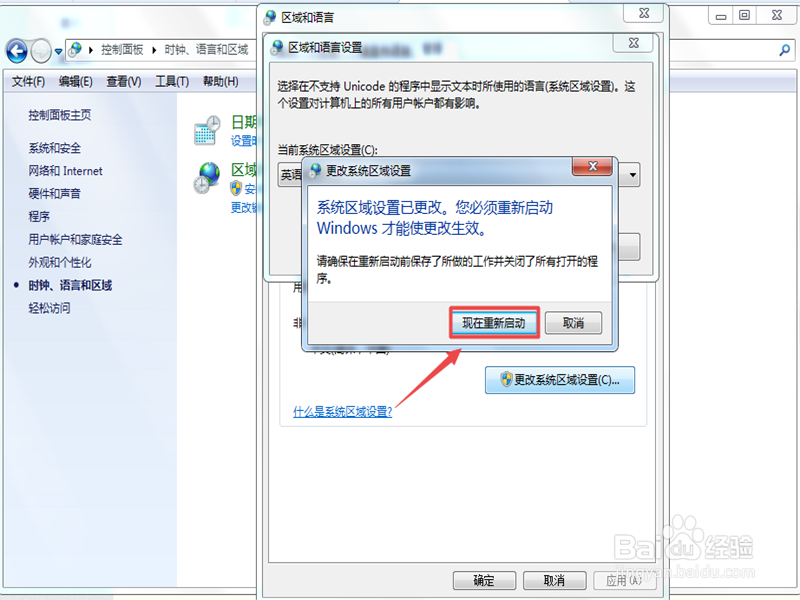win7安装软件出现很多提示怎么办
1、首先单击左下角的开始菜单,然后选择并打开【控制面板】。或者按windows键+R,然后输入命令Control也可以进入控制面板。
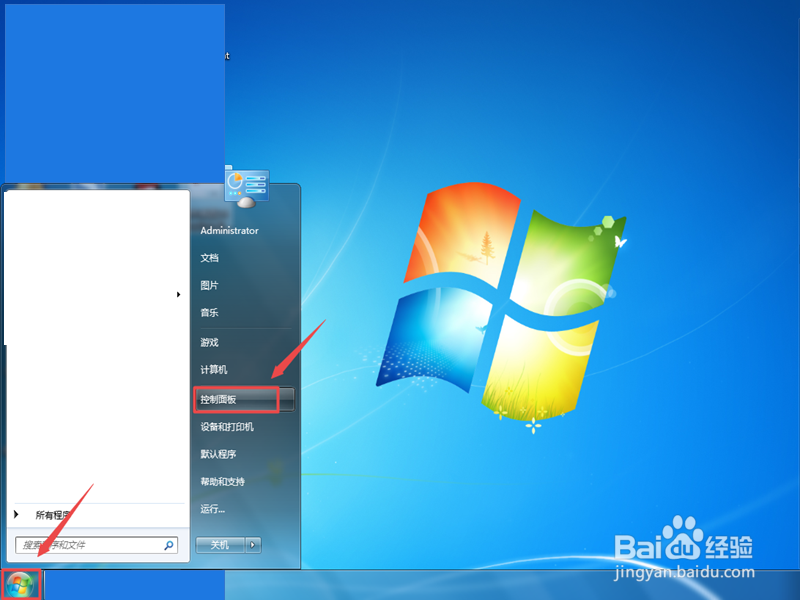
2、在【控制面板】中选择【时钟、语言和区域】选项,然后点击进去选择【区域和语言】这个选项。
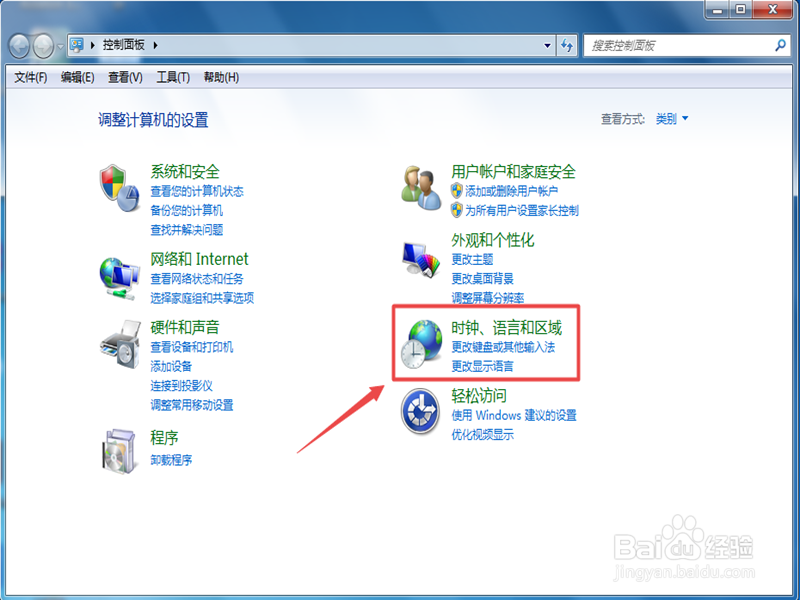
3、接着会出现一个【区域和语言】的属性对话框,然后将其切换到【管理选项】。
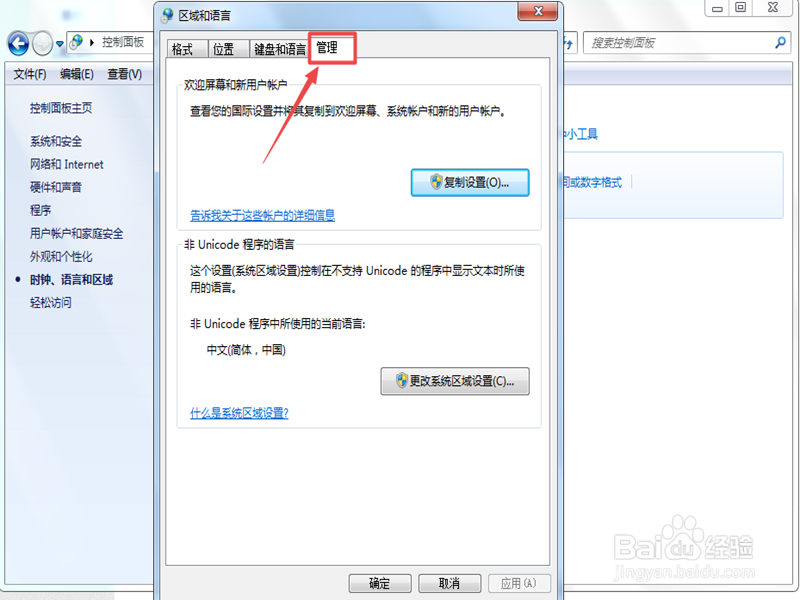
4、然后在【管理选项】属性的对话框中选择【更改系统区域设置(C)】。
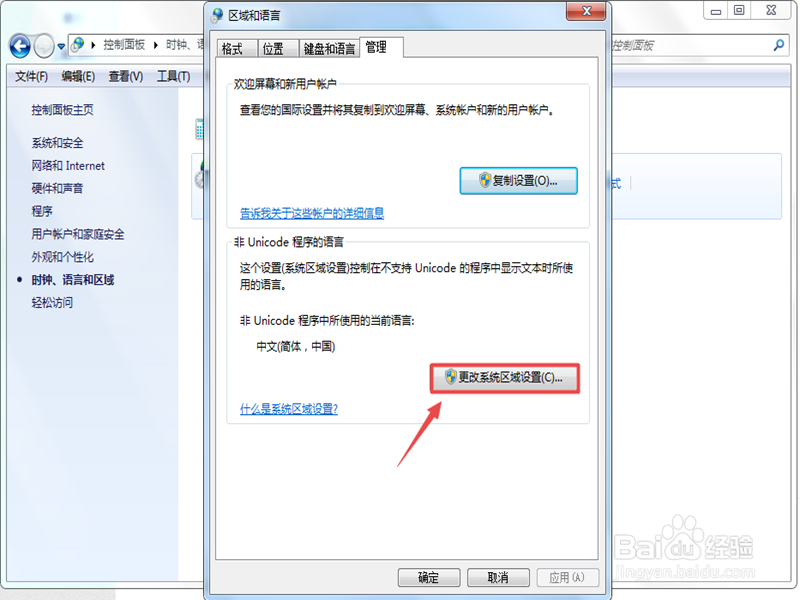
5、单击【更改系统区域设置(C)】选项后会出现一个【区域和语言设置】对话框,然后点击语言会出现下拉选项。
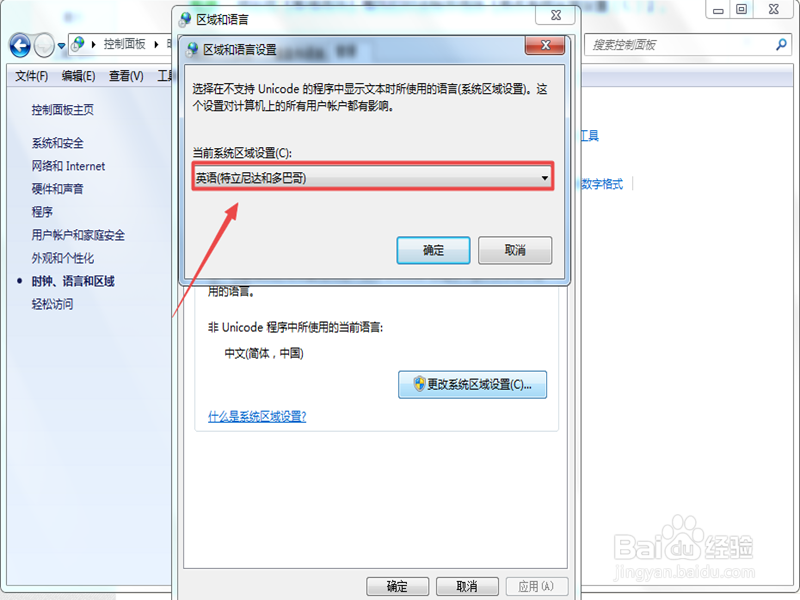
6、在下拉菜单中找到【中文(简体,中国)】这个选项,然后将【系统区域设置】改为【中文(简体,中国)】,然后点击确定。
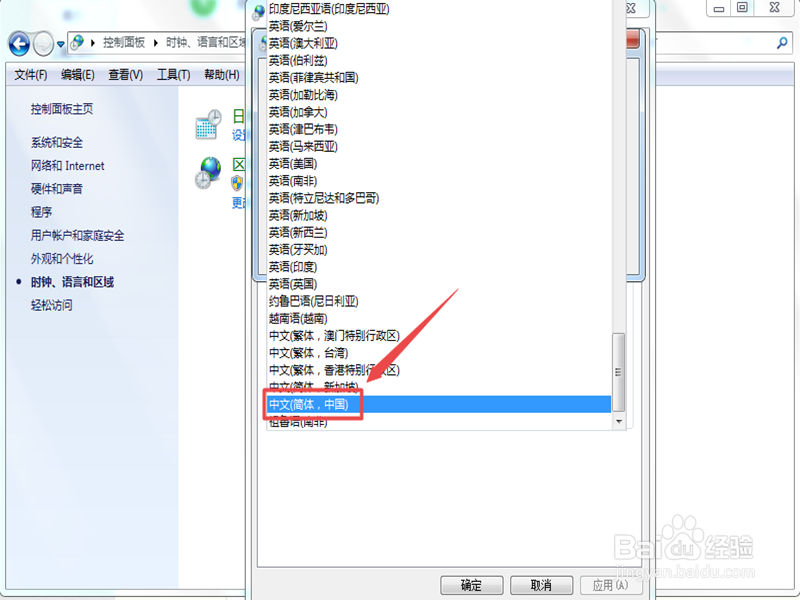
7、前面步骤设置完之后点击确定会出现一个【现在重新启动】的提示框,选择重新启动电脑。重启电脑之后在安装软件就不会出现报错提示了。